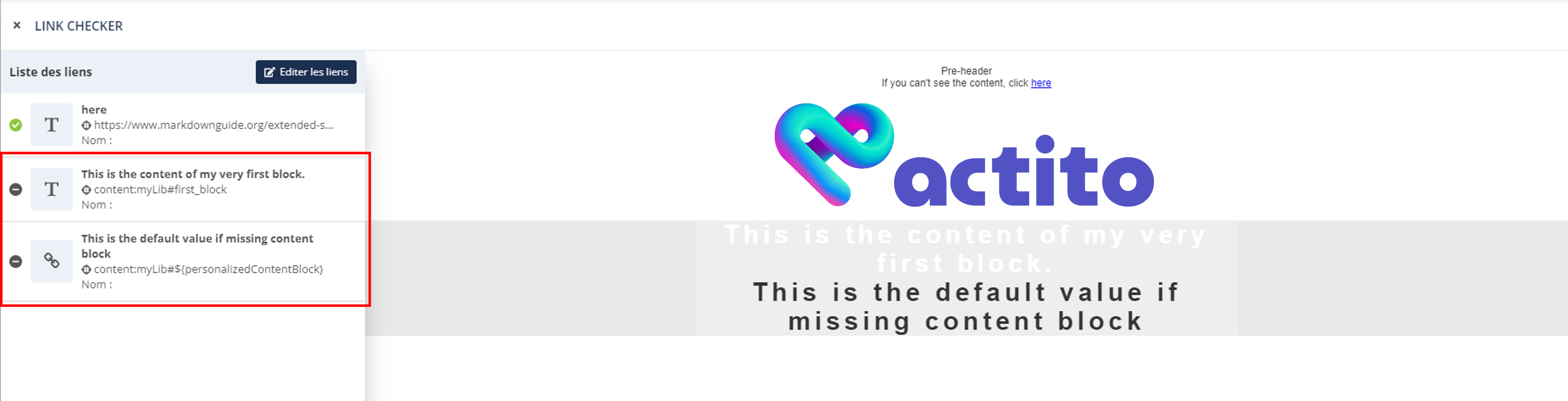Utiliser les bibliothèques de contenu HTML
Les bibliothèques de contenu HTMl sont des outils puissants capable de stocker des contenu HTML pour créer des campagnes e-mail.
Ces blocs de contenu dynamiques peuvent être référencer dans vos e-mails, pour lesquels des blocs spécifiques pourront être assignés à des profils grâce à la personnalisation (selon votre Modèle de données, un fichier de personnalisation ou un appel API).
Les blocs de contenu sont uniquement disponible pour les campagnes e-mail créées par code HTML.
En plus de pouvoir créer du contenu hyper personnalisé, les blocs de contenus peuvent être utiliser pour mettre à jour rapidement plusieurs e-mails utilisant le même contenu (logo, conditions générales, …), ou pour mettre à jour le contenu d'un e-mail actif scénarisé par API.
Vous pouvez accéder à l'application 'Bibliothèques de contenu' via le catalogue (Apps > Campagnes E-mail > Bibliothèques de contenu).
Dans l'application 'Bibliothèques de contenu', vous pouvez :
- Créer une bibliothèque de contenu
- Editer une bibliothèque de contenu
- Voir une bibliothèque de contenu
- Supprimer une bibliothèque de contenu
Commencer avec l'application Bibliothèques de contenu
Dans l'application 'Bibliothèques de contenu', vous pouvez créer une nouvelle bibliothèque de contenu ou effectuer une série d'action sur des bibliothèques de contenu déjà existantes.
Vous pouvez également voir le contenu crée par API.
Pour créer une bibliothèque de contenu et des blocs de contenu par API, veuillez suivre le lien vers la documentation : https://developers.actito.com/api-reference/campaigns-v5/#tag/Content-Libraries.
Créer une bibliothèque de contenu
Pour créer une bibliothèque de contenu, cliquez sur le bouton '+Créer une bibliothèque de contenu'.

Donnez un nom à votre bibliothèque et sélectionnez l'entité de la bibliothèque depuis le menu déroulant.
Créer des blocs dans une bibliothèque de contenu
Une fois que votre bibliothèque est créée, vous pouvez créer des blocs dans votre bibliothèque.
Pour ce faire, sélectionnez la bibliothèque dans laquelle vous souhaitez créer le bloc et cliquez sur 'Voir les éléments'.
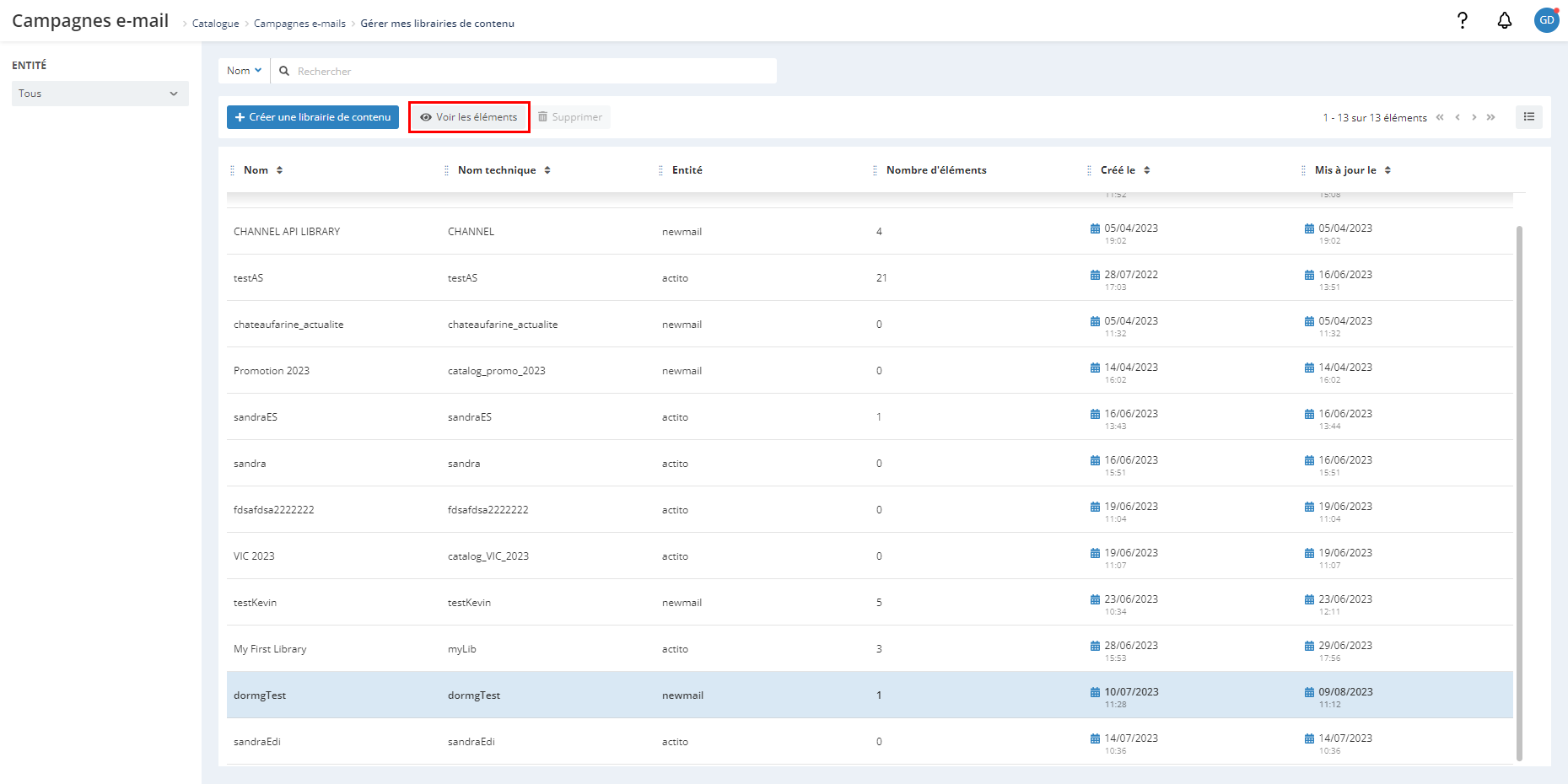
Ensuite, cliquez sur le bouton '+Créer un élément de contenu'.

Une librairie peut contenir jusqu'à 1500 blocs de contenu.
A cette étape, vous pourrez définir le nom, label et contenu de votre bloc.
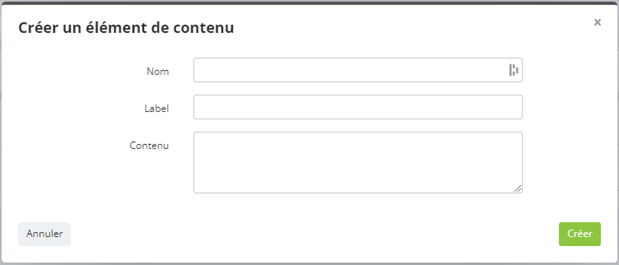
- Nom : Définissez le nom de votre bloc. Celui-ci doit être clair car il sera utilisé plus tard pour faire référence à votre bloc dans votre e-mail.
- Label (optionnel) : Les labels sont utilisés pour retrouver plus facilement vos blocs dans la bibliothèque.
- Contenu : Ici vous pouvez rédiger le contenu HTML de votre bloc. Cela peut être quelques lignes de code, ou une grande partie de l'e-mail, dépendant de vos usages de la bibliothèque de blocs.
Le code HTML doit être valide. Les validateurs habituel sont appliqués aux blocs.
Le code du bloc devrait logique au sein du code HTML global de l'e-mail, il devrait donc être entre les tags <table></table> or <td></td>.
Voir un bloc de contenu
Une fois que vous avez créé un bloc de contenu, vous pouvez avoir un aperçu de l'HTML et voir les détails de votre bloc.
Sélectionnez le bloc pour lequel vous souhaitez avoir des informations et cliquez sur le bouton 'Voir'.
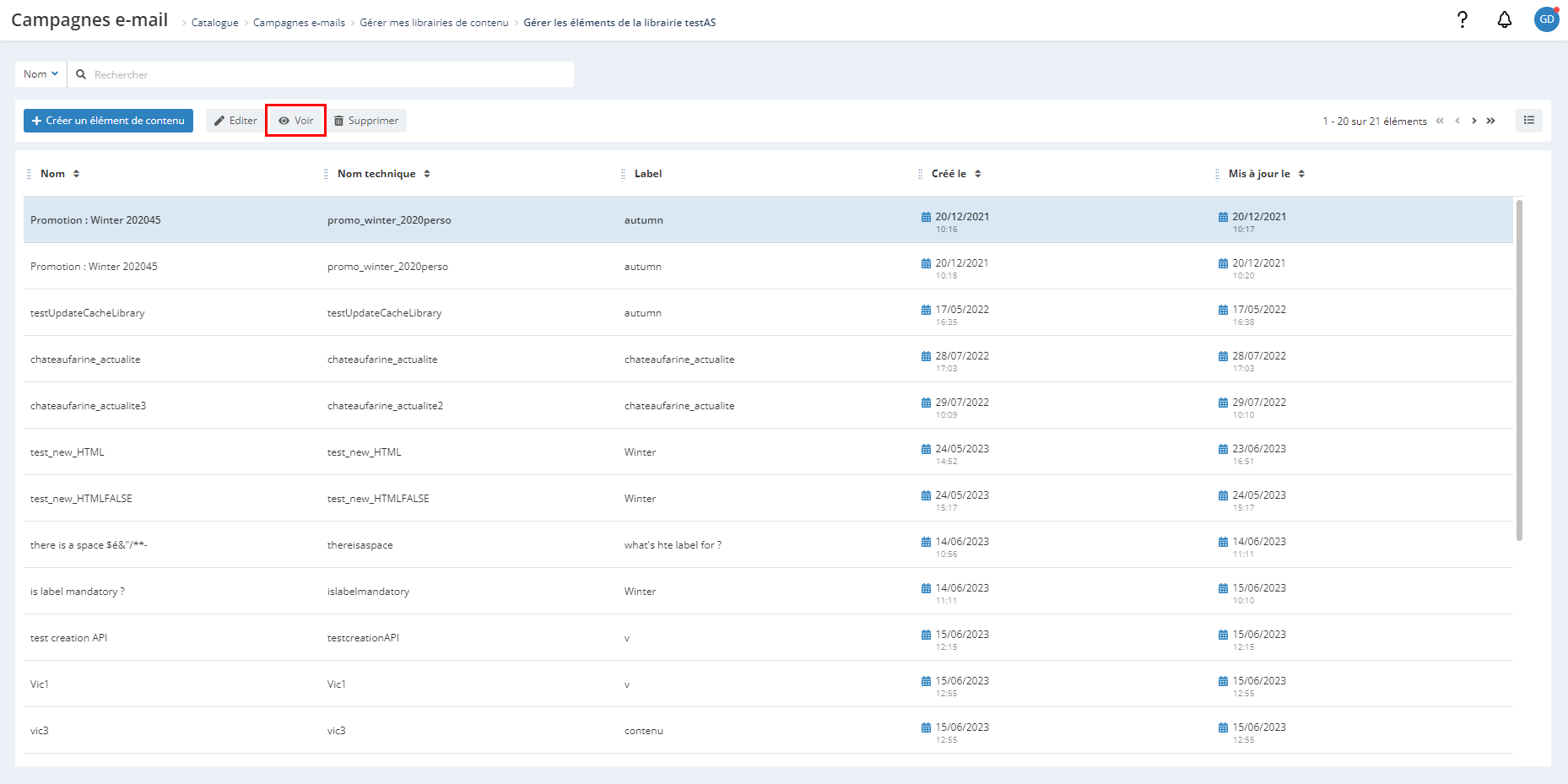
Sur le menu de droite vous pourrez naviguer entre les onglets 'Aperçu' et 'Détails'.
Aperçu
Dans cet onglet vous avez un aperçu de votre bloc de contenu HTML. Cela vous permet de voir ce qui sera affiché dans les e-mails.
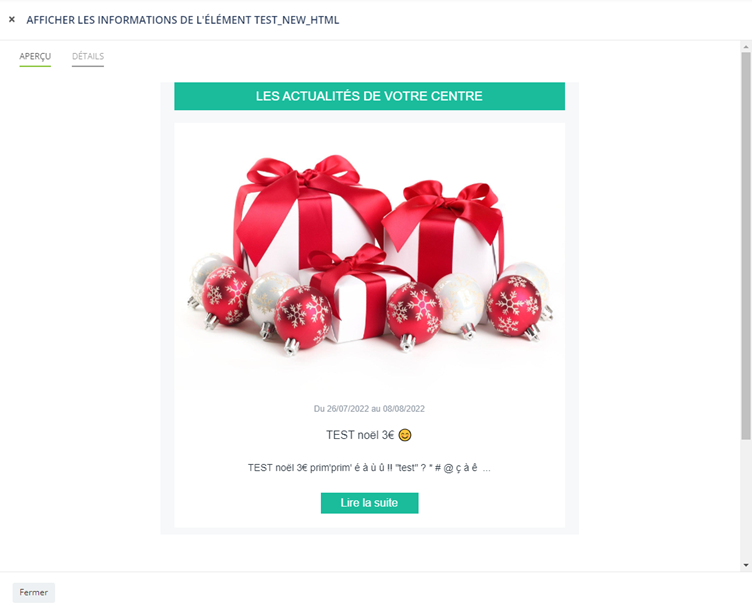
Ceci est un aperçu du contenu HTML, il n'est donc pas possible de tester les liens de vos call to action.
Détails
Dans cet onglet, vous trouverez des informations variées sur vos blocs de contenus.
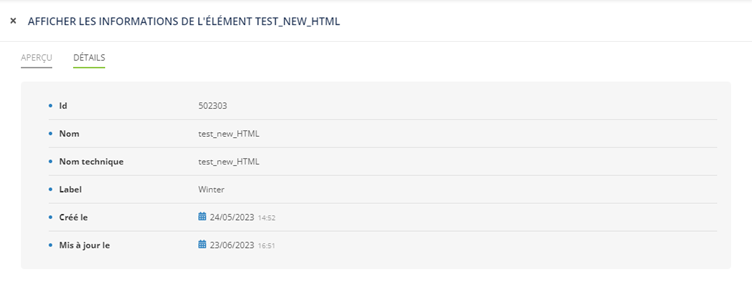
Modifier un bloc de contenu
Vous pouvez modifier un bloc de contenu dans l'application 'Bibliothèques de contenu' ou via API.
Sélectionnez la bibliothèque dans laquelle vous souhaitez modifier un bloc et cliquez sur le bouton 'Voir les éléments'.
Ensuite, sélectionnez le bloc que vous souhaitez modifier et cliquez sur le bouton 'Editer'.

Vous pouvez modifier le nom, label et le contenu de votre bloc.
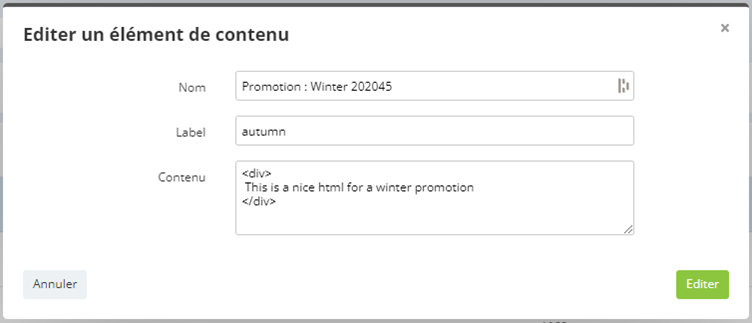
Supprimer une bibliothèque de contenu
Vous ne pouvez pas supprimer une bibliothèque qui n'est pas vide.
Pour supprimer un bloc de contenu, sélectionnez celui que vous souhaitez supprimer et cliquez sur le bouton 'supprimer'. Un message de confirmation s'affichera ensuite.
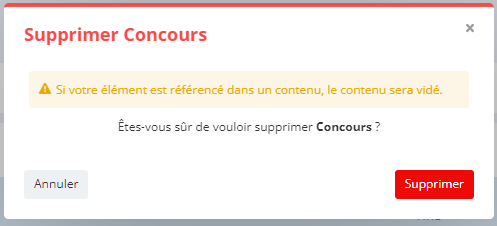
Si un élément du bloc est utilisé dans un contenu, ce contenu sera vidé de l'e-mail.
Une fois que la bibliothèque est vide, vous pouvez la supprimer.
Pour ce faire, sélectionnez la bibliothèque de contenu que vous souhaitez supprimer et cliquez sur le bouton 'Supprimer'. Un message de confirmation s'affichera ensuite.
Les blocs de contenu dans les campagnes e-mails
Lorsque vous créez des campagnes e-mails, vous pouvez faire référence à la librairie de contenu dans les campagnes avec HTML ainsi que dans les campagnes créées à partir des templates standards Actito.
Pour les campagnes générées depuis un template
Lorsque vous créez des campagnes e-mails depuis un template standard, vous pouvez faire référence à la librairie de contenu HTML, en utilisant les modules spécifiques de la librairie de module.
Pour cela, rendez-vous dans la librairie de module et sélectionnez l'un des modules de la librairie Actito 'Librairie de contenu'.
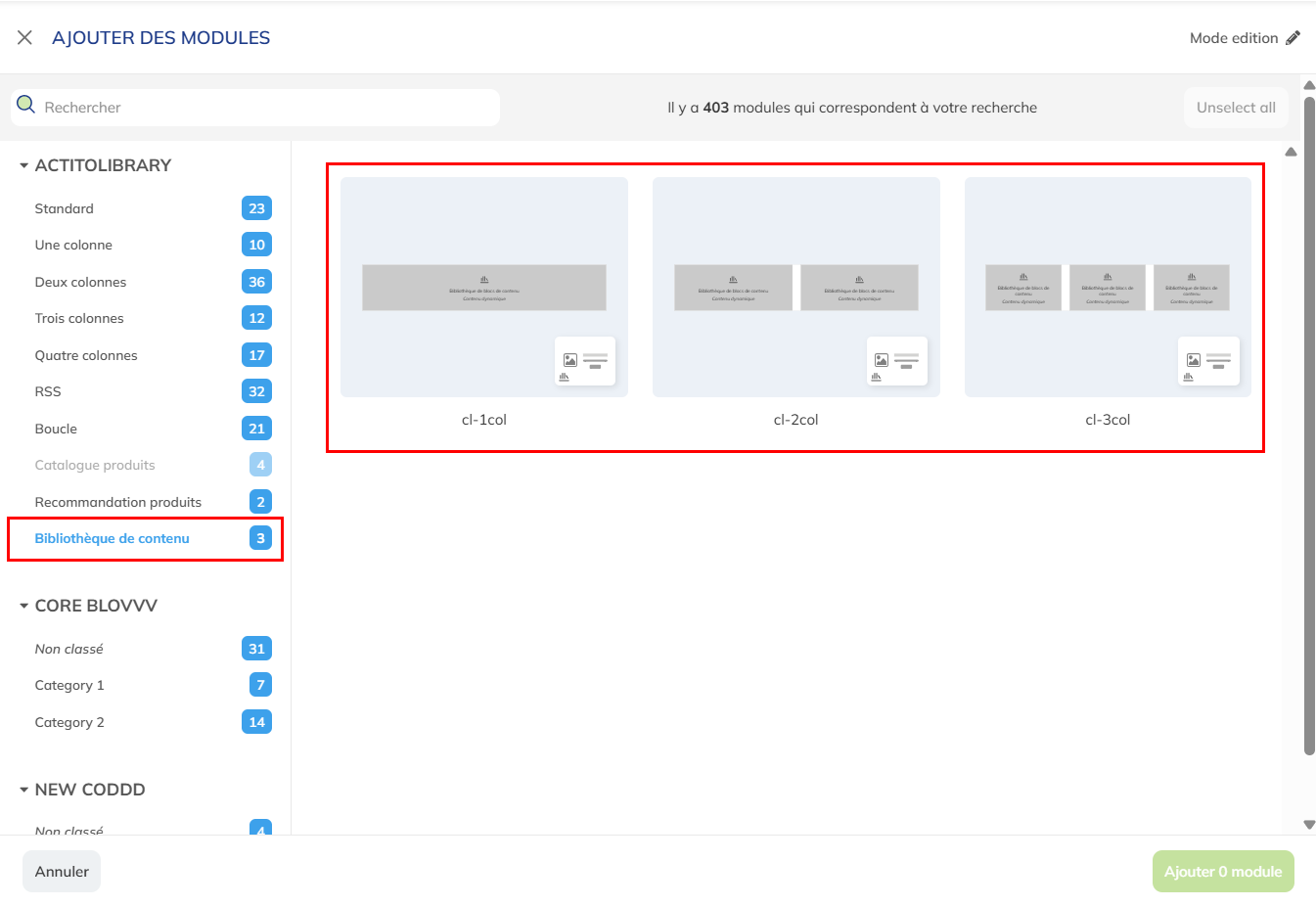
Une fois votre module ajouté dans votre campagne, cliquez sur 'Editer le contenu' pour paramétrer le bloc.
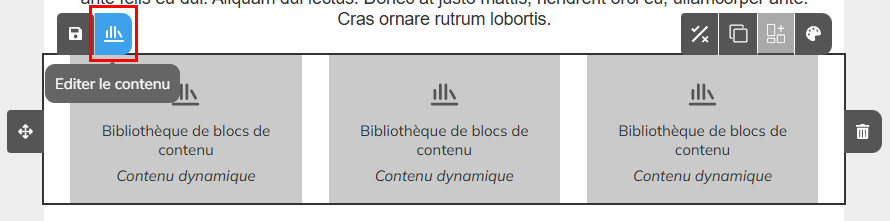
Une fenêtre s'ouvrira vous permettant de définir les blocs de contenu HTML de votre librairie qui seront référencés dans le bloc.
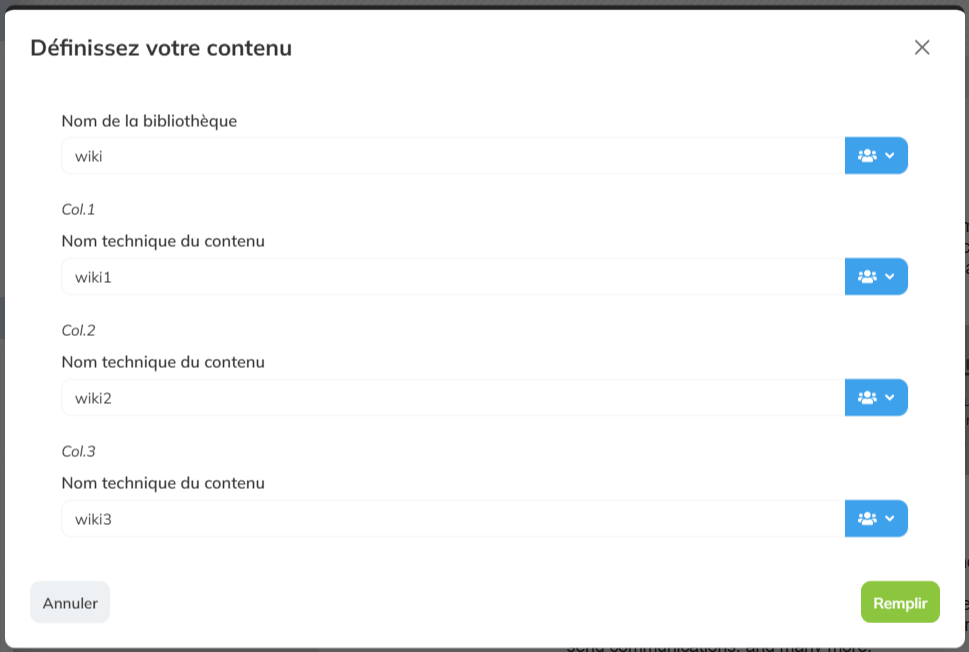
Pour cela, introduisez le nom de votre bibliothèque et le nom technique des blocs auquel vous souhaitez faire référence dans votre e-mail.
Vous pouvez trouver le nom technique de vos blocs depuis l'app Bibliothèques de contenu.
Une fois vos blocs définis, vous pouvez voir un aperçu de votre e-mail avec le contenu de vos blocs HTML en sortant du menu de l'éditeur e-mail.
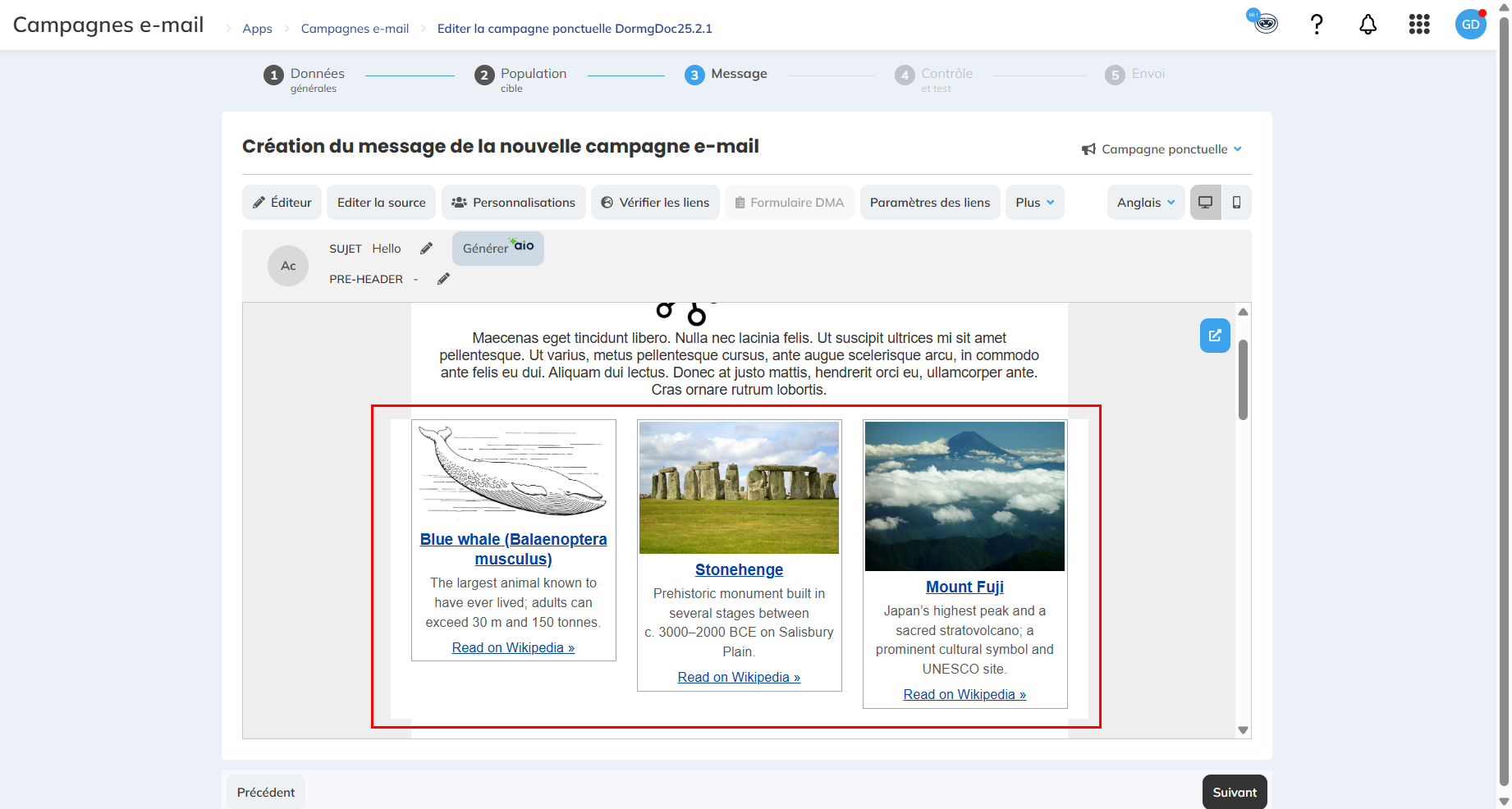
Pour les campagnes générées depuis un HTML
Lorsque vous créez des campagnes e-mails avec HTML, vous pouvez faire référence à la librairie de contenu, en utilisant le tag 'data-actito-content' et le nom technique des blocs.
Le nom technique des blocs de contenu est le même que le nom donné à vos blocs lors de leur création.
Lorsque vous cliquez sur le bouton 'Editer la source', vous aurez accès au code HTML de votre campagne. De là vous pourrez ajouter un bloc de contenu ou voir quels blocs sont utilisés dans la campagne.
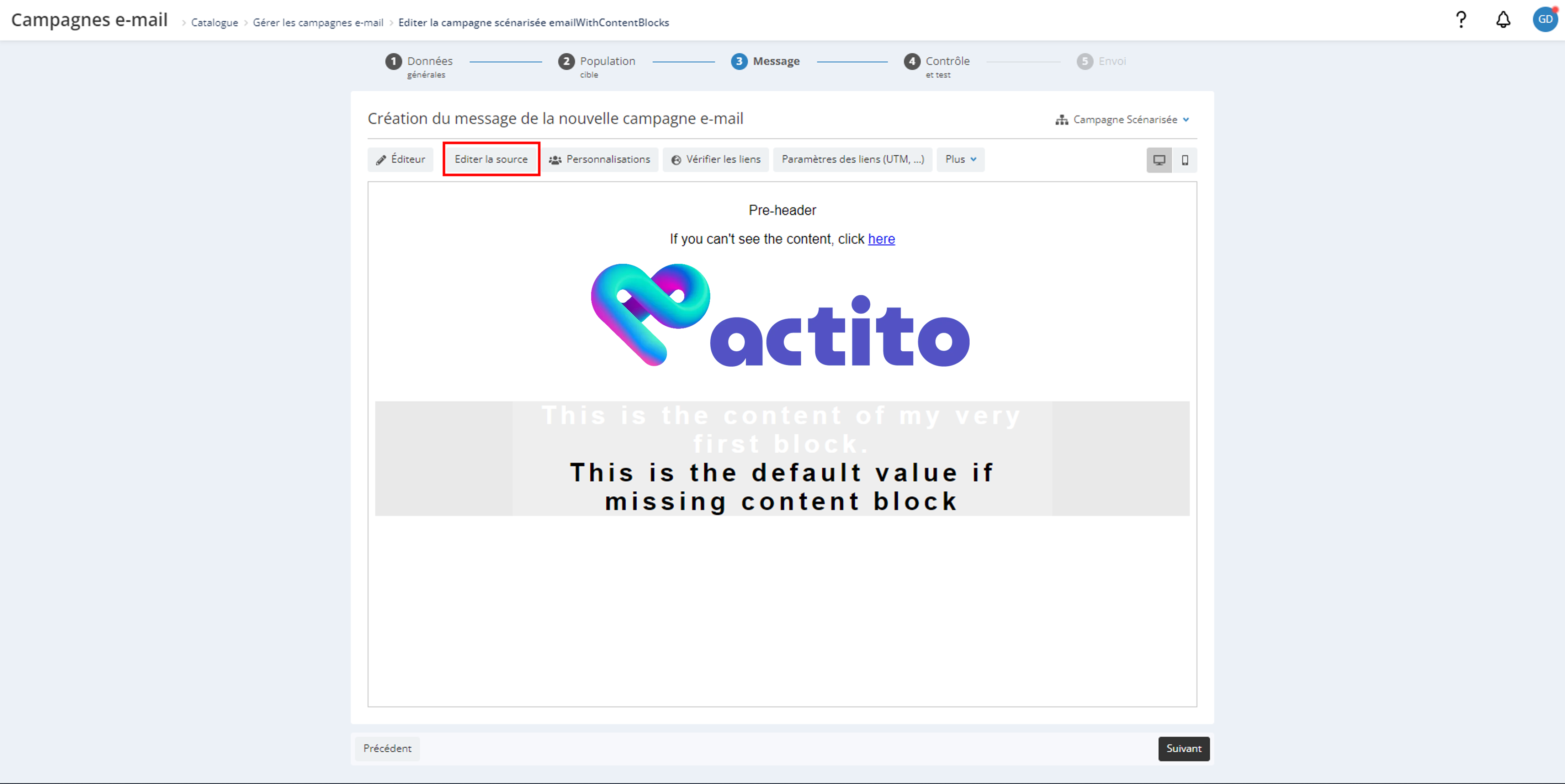
Il y a deux possibilités pour ajouter de blocs :
- La référence au bloc de contenu se trouve dans le code fixe HTML. Tous les destinataires verront donc le même contenu. Cette méthode est particulièrement utile si vous devez mettre à jour le contenu d'un e-mail actif en modifiant les blocs.
<span data-actito-content="@{content:libraryTechnicalNameI#blockTechnicalName}">
- La référence au bloc de contenu est dynamique grâce à une personnalisation sur le nom du bloc, ce qui vous permet d'afficher un contenu hautement personnalisé pour chaque profil. La valeur de la personnalisation peut être calculée à partir de votre modèle de données, d'un fichier de personnalisation ou d'un appel API déclenchant un e-mail.
<span data-actito-content="@{content:libraryTechnicalNameI#${personalizedContentBlock}}">
Une fois que vous avez ajouté le tag, n'oubliez pas de cliquer sur le bouton 'Sauver'.
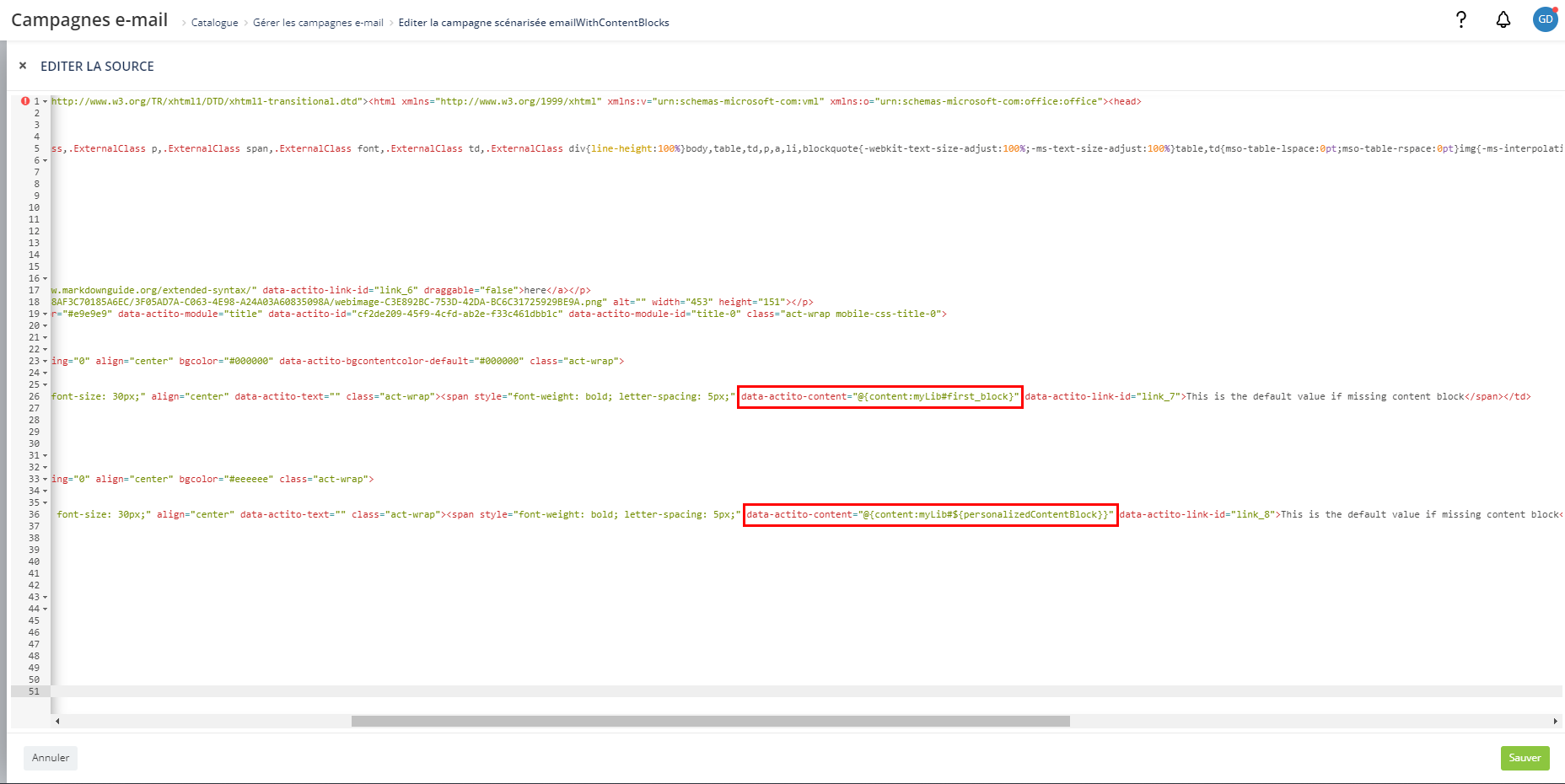
Dans l'aperçu, vous pouvez voir que le contenu des blocs statiques est déjà remplacé. Tandis que pour les blocs dynamiques, le texte de remplacement est affiché car la balise de personnalisation sera prise en compte durant l'envoi.
Utiliser une personnalisation dans un bloc de contenu
L'HTML contenu dans les blocs de contenu peut inclure des variables de personnalisations en utilisant la syntaxe habituelle : ${variable}
Par exemple :
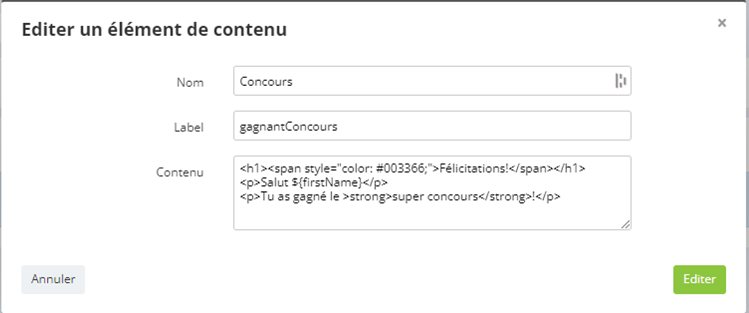
Les personnalisations utilisées dans les blocs de contenu dynamiques doivent également être utilisées dans la partie fixe de l'HTML, sans quoi la variable ne sera pas prise en compte.
Les fonctionnalités avancées telle que les personnalisations de boucle peuvent être combinées avec des blocs de contenu pour créer un e-mail très personnalisé, dans lequel plusieurs blocs de contenu sont répétés les uns après les autres, en fonction des valeurs stockées pour le profil.
Prenons un exemple typique : une entreprise de cinéma utilise des bibliothèques de contenus pour stockers des information à propose de la programmation de leurs cinémas.
- Les films programmés sont automatiquement mis à jour dans les blocs par API
- L'entreprise envoie des e-mails à leurs abonnés présentant la programmation de leur à leurs cinémas favoris. Un abonné peut avoir plusieurs cinémas favoris (stockés dans une table de données liées)
- Pour afficher le programme de tous les cinémas favoris d'un profils, les blocs de contenu peuvent être intégré dans une personnalisation de boucle. Par exemple :
<div data-actito-each="theater:${favoriteTheaters}">
<span> Favourite cinema code : ${theater.code} </span>
<span> Name : ${theater.name} </span>
<span data-actito-content="@{content:showtimeBlock#${theater.code}}" data-actito-link-id="link_2"> </span>
</div>
Recenser la balise de personnalisation
La balise de personalisation utilisée dans la balise de contenu d'un bloc dynamique est detectée par Actito et doit être définie.
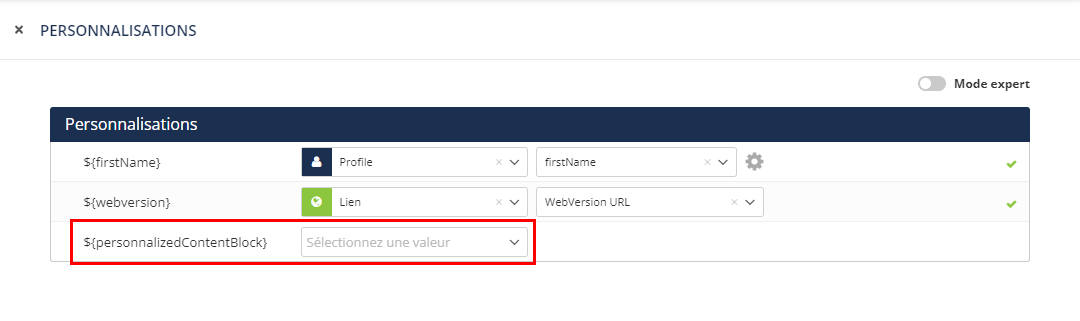
Vous pouvez utiliser une balise de personnalisation pour faire référence aux données d'une table personnalisée tels que le magasin favoris, une recommandation de produits,… Vous pouvez définir manuellement cette personnalisation dans Actito.
Il est également possible d'automatiser les personnalisation dans l'API. Pour plus d'information, jetez un oeil à notre documentation technique : https://developers.actito.com/api-reference/campaigns-v4/#operation/emailcampaigns-personalizationfile-update-multipart.
Envoyer un e-mail (de test)
Lorsque vous envoyez un e-mail de test vers votre boîte mail, vous constaterez que le bloc dynamique a été remplacé car la personnalisation a été prise en compte lors de l'envoi de l'e-mail de test.
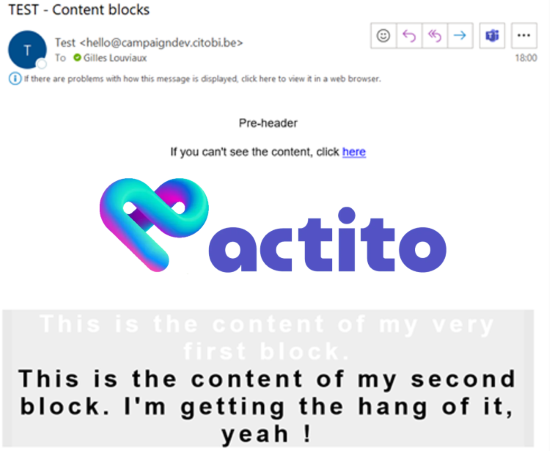
Reporting
Lorsqu'un e-mail fait référence à un bloc de contenu qui contient des liens, si un profil clique sur ce lien, vous pouvez suivre ces clics.
Aussi bien dans l'application de reporting que dans le 'link checker', une balise HTML qui fait référence à un bloc de contenu est considérée comme élément cliquable (qu'elle contienne un lien ou non) qui peut être suivi.
Le bloc de contenu est considéré dans son ensemble lors du suivi. Donc s'il contient plusieurs liens, il n'est pas possible de voir lequel a été cliqué. Les clics sont enregistrés sur tout le bloc.
Dans le reporting
Dans le rapport de votre campagne, allez dans l'onglet 'Clics'
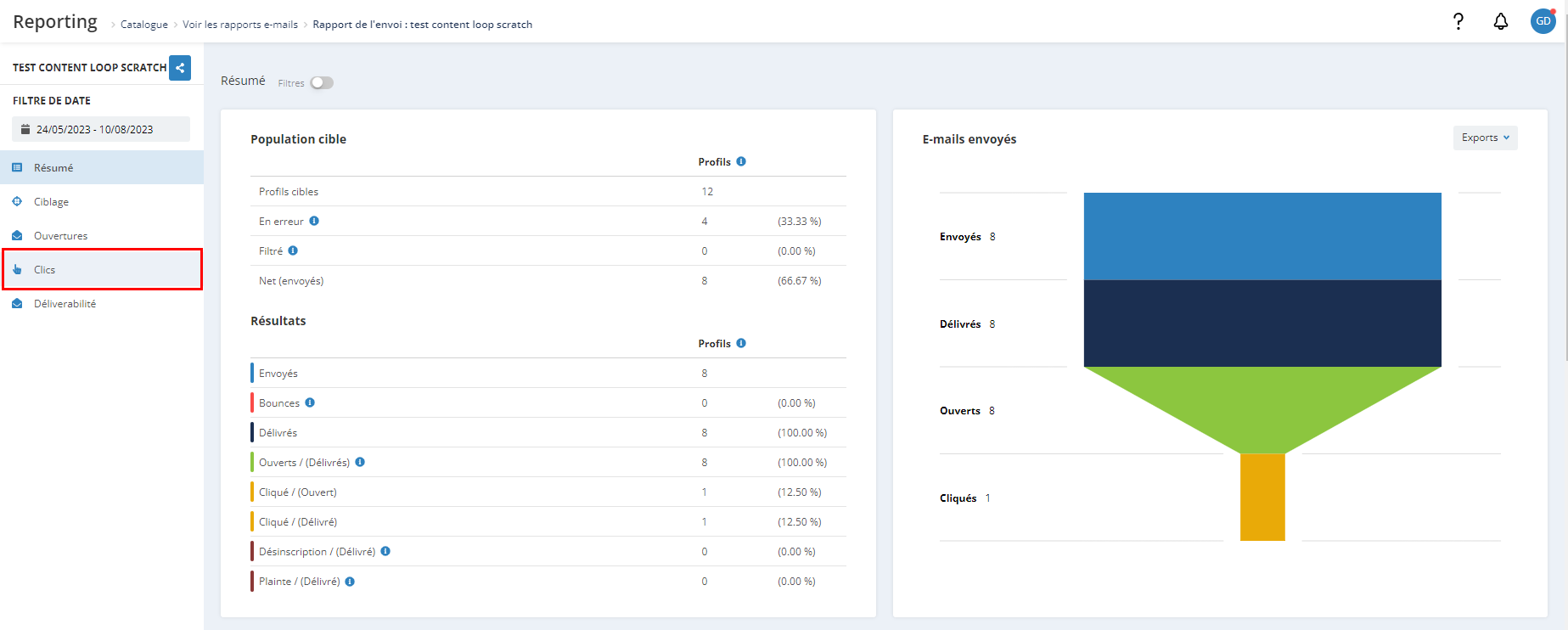
Dans cet onglet, vous trouverez des informations sur le taux de clics ainsi qu'un aperçu de l'HTML de votre bloc de contenu.
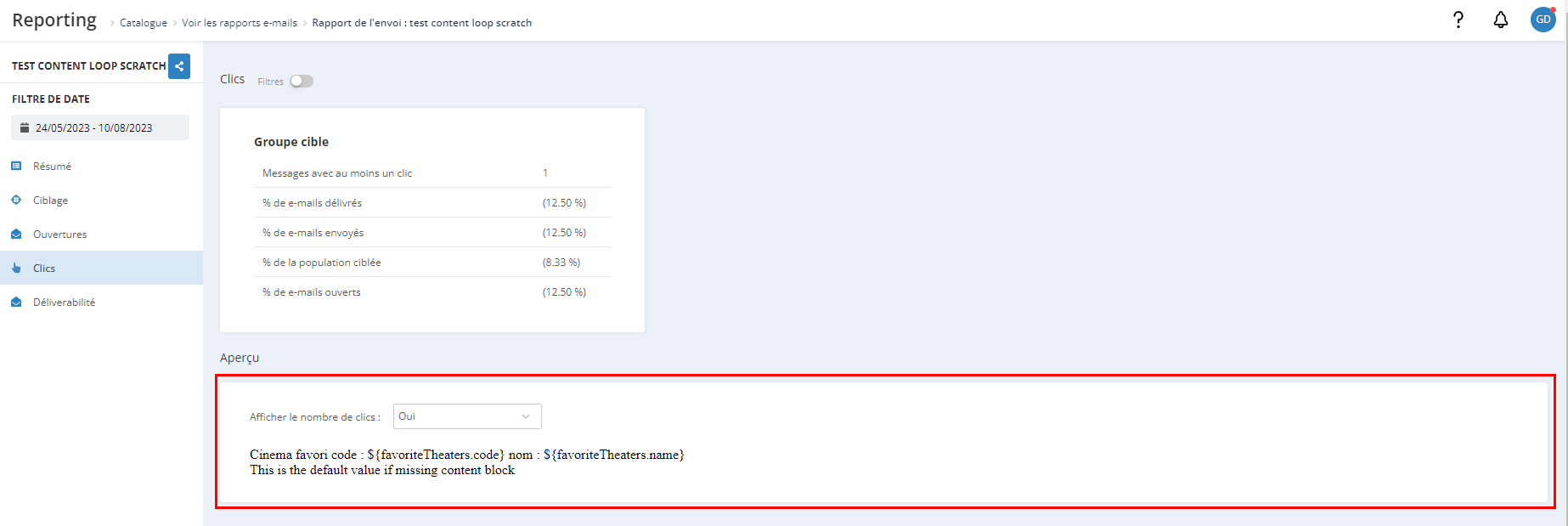
Dans le link checker
Lorsque vous cliquez sur le bouton 'Vérifier les liens' dans l'étape 3 de création de votre campagne, vous arriver sur une nouvelle pag qui contient la liste de chaque lien trouvé dans l'e-mail, y compris la balise HTML de votre bloc de contenu.